Uno de los mejores temas planos de estilo Material Design es Vimix. Está bien diseñado y se adhiere a las pautas que establece Google para Android. El tema viene en varios estilos diferentes, incluido un excelente conjunto de modos de color más oscuros. Como la mayoría de los temas de Linux, Vimix es para GTK + y tiene soporte completo para todos los entornos de escritorio que usan esa tecnología (Gnome Shell, Cinnamon, Mate, LXDE, Xfce4, Budgie, etc.). En este artículo, veremos cómo descargar el tema Vimix GTK y compilarlo directamente desde el código fuente. Además, veremos cómo habilitarlo en todos los entornos de escritorio GTK modernos.
Instalación de dependencias
Antes de que el tema Vimix GTK funcione correctamente, es necesario solucionar algunas dependencias de GTK. Estas dependencias ayudan a representar el tema correctamente. Abre una terminal y sigue las instrucciones para que todo funcione.
Ubuntu
sudo apt instalar gtk2-motores-murrine gtk2-motores-pixbuf git
Debian
sudo apt-get install gtk2-motors-murrine gtk2-motors-pixbuf git
Arch Linux
sudo pacman -S gtk-motor-murrine gtk-motores git
Fedora
sudo dnf instalar gtk-murrine-engine gtk2-motors git
OpenSUSE
sudo zypper instalar gtk-murrine-engine gtk2-motors git
Otros Linux
Vimix funcionará en todas las distribuciones de Linux que admitan entornos de escritorio que utilicen GTK. Sin embargo, sin las herramientas de renderización adecuadas, no se verá bien. Si está utilizando una distribución de Linux que no está en esta lista, no se preocupe. Todavía es posible hacer que todo funcione. Abra una terminal y use el administrador de paquetes para buscar “gtk2-motors-murrine” y “gtk-motors” o “gtk2-motors” e instálelos.
Nota: no todos los sistemas operativos Linux tendrán paquetes etiquetados de esta manera. Intente buscar usando palabras clave.
Instalación de Vimix
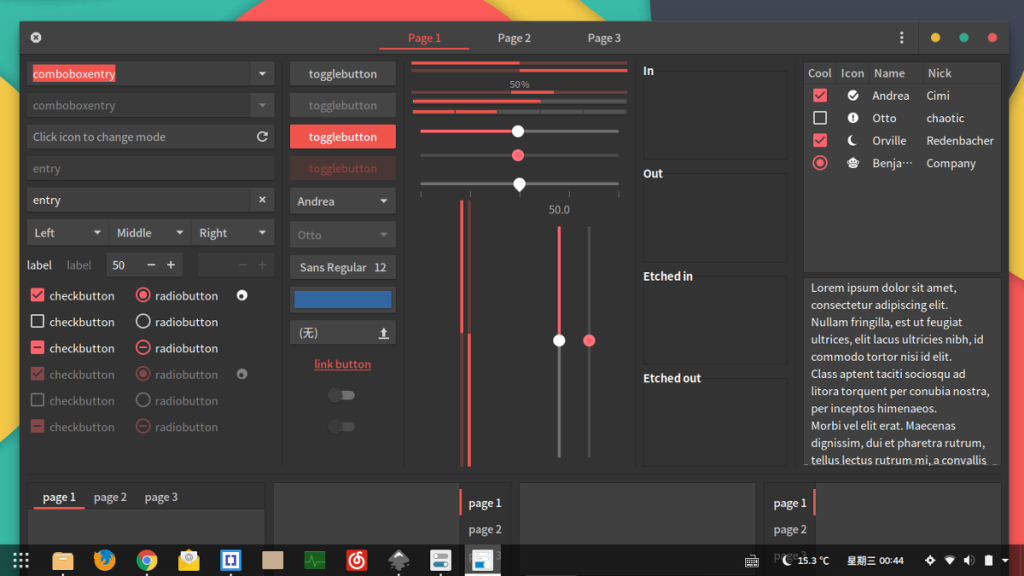
A diferencia de muchos otros temas GTK, Vimix tiene una herramienta de instalación automática. Tener un script de instalación facilita mucho las cosas. Para obtener el instalador, deberá clonar el código directamente desde el repositorio de software Github del desarrollador.
Use git para clonar el código en su PC con Linux:
clon de git https://github.com/vinceliuice/vimix-gtk-themes.git
A continuación, use la herramienta de CD para mover la terminal desde el directorio / home / username / a la carpeta vimix-gtk-themes recién creada .
cd vimix-gtk-themes
Dentro de la carpeta de temas de Vimix GTK, use el comando cat para ver el archivo README.md . Este archivo contendrá cualquier información vital para Vimix (licencias de software, contacto con el desarrollador, etc.)
cat README.md | más
¿ Terminó de leer el archivo README.md ? Inicie la herramienta de instalación.
Instalación en todo el sistema
Para que el tema de Vimix GTK sea accesible para todos los usuarios, deberá ejecutar el script de instalación con permisos sudo . En una terminal, haz:
sudo ./Install
¿El script de instalación tiene problemas para ejecutarse? Pruebe estos comandos en su lugar:
sudo sh Instalar
o
sudo bash instalar
Instalación para un solo usuario
Instalando Vimix en el local. es posible la carpeta de temas en lugar de todo el sistema en / usr / share / themes /. Para hacerlo, ejecute el script sin root ni sudo .
./Instalar en pc
Comandos alternativos:
bash Instalar sh Instalar
Desinstalación del tema Vimix GTK
Si se ha cansado de usar el tema Vimix en su escritorio Linux, siga este proceso para eliminarlo. El proceso de desinstalación es mucho más complicado que la instalación porque el desarrollador no incluyó un script de desinstalación para ejecutar.
Para eliminar el tema de Vimix que se instaló en todo el sistema, abra una terminal y use el comando su o sudo -s para obtener un shell de root. Luego, usando privilegios de root, comience a eliminar las carpetas de temas. Primero, elimine todos los temas oscuros de Vimix con:
su cd / usr / share / themes / rm -rf Vimix-Dark *
Complete el proceso de desinstalación eliminando el resto de las carpetas de temas de Vimix.
rm -rf Vimix- *
Desinstalar para usuarios individuales
Si ha decidido instalar Vimix para un solo usuario en /home/user/.themes/ , en lugar de en todo el sistema, el proceso de desinstalación es ligeramente diferente.
Nota: repita este proceso de desinstalación para cada usuario que tenga los temas de Vimix dentro de ~ / .themes para obtener mejores resultados
Primero, mueva el terminal a la carpeta de temas ocultos en / home / usando el comando CD .
cd ~ / .themes
Con el comando rm , elimine todas las carpetas de temas de Vimix Dark.
rm -rf Vimix-Dark *
Finalmente, finalice el proceso de desinstalación de Vimix usando el comando rm para deshacerse de las carpetas restantes del tema de Vimix.
rm -rf Vimix- *
Habilitando Vimix
El paquete de temas de Vimix está instalado. El siguiente paso en el proceso es habilitarlo en su entorno de escritorio basado en GTK. Para hacer esto, abra la configuración de apariencia en el escritorio y seleccione Vimix para aplicar los temas. Si necesita ayuda para configurar estos temas, ¡está de suerte! Tenemos tutoriales detallados sobre cómo personalizar cada entorno de escritorio GTK convencional. Elija uno de la lista y comience.
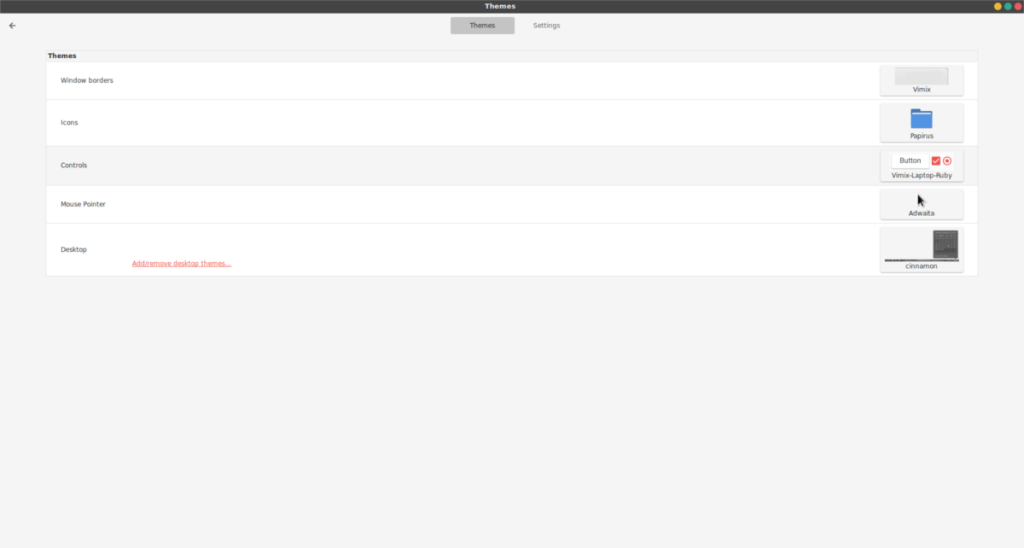
Sin embargo, asegúrese de revisar la lista con atención, ya que hay al menos diez temas y combinaciones completos de Vimix para elegir.

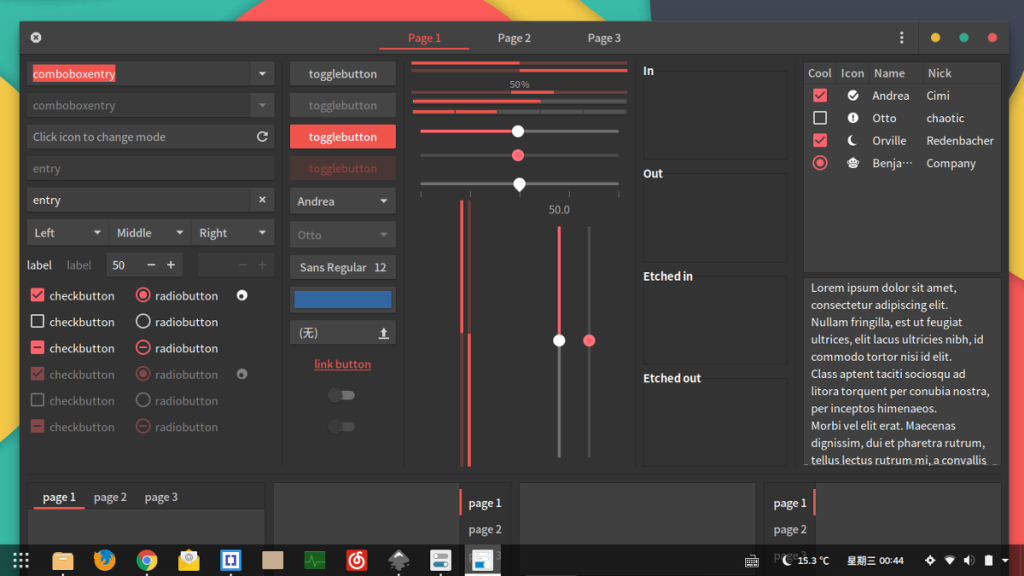
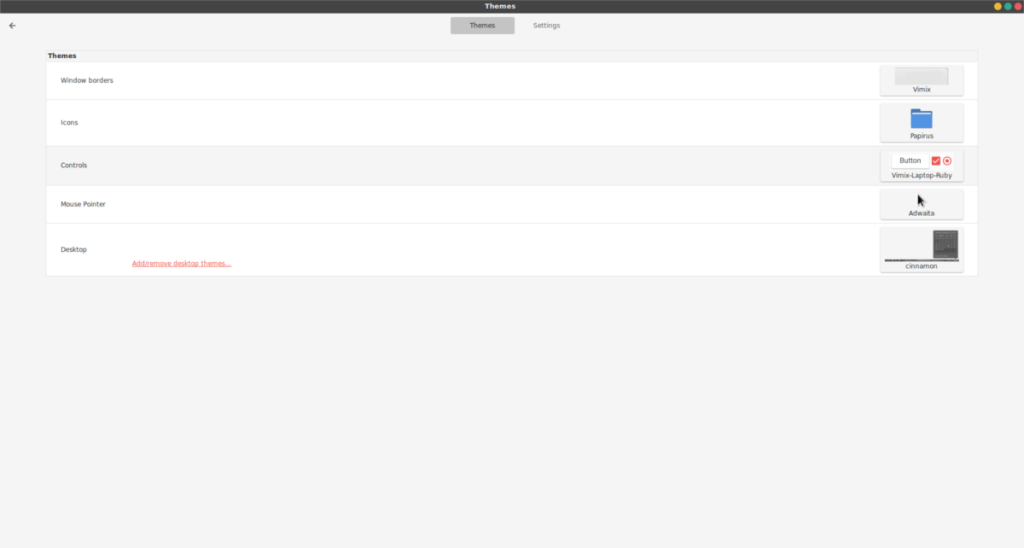




![Cómo recuperar particiones y datos del disco duro perdidos [Guía] Cómo recuperar particiones y datos del disco duro perdidos [Guía]](https://tips.webtech360.com/resources8/r252/image-1895-0829094700141.jpg)



